
Wenn Ihr Samsung fernseher erkennt HDMI-Eingang nicht Entsteht das Problem, kann es frustrierend sein – besonders, wenn Sie versuchen, ein externes Gerät wie eine Spielkonsole, einen Blu-ray-Player oder eine Streaming-Box zu verbinden. Das Problem kann durch mehrere Faktoren verursacht werden, wie lose Kabel, falsche Einstellungen oder veraltete Software. Glücklicherweise können die meisten dieser Probleme mit nur wenigen einfachen Schritten behoben werden.
Inhaltsverzeichnis
Warum verbindet sich mein Samsung-Fernseher nicht mit dem Kabel?
HDMI (High-Definition Multimedia Interface) ist ein Standard zur Übertragung hochwertiger Audio- und Videosignale zwischen Geräten. .Wenn Sie Probleme mit Samsung Fernseher HDMI-Anschlüssen haben, überprüfen Sie zunächst diese häufigen Ursachen und befolgen Sie dann die folgenden Lösungen, um das Problem zu lösen.
- Kompatibilitätsprobleme mit bestimmten Geräten oder Auflösungen
- Lose oder beschädigte HDMI-Kabel
- Falsche HDMI-Einstellungen
- Intermittierender Signalverlust
- Veraltete Samsung-Fernseher-Version
Bonus: Nach jeder Methode können Sie sehen, ob der Eingang des Samsung-Fernsehers erkannt wird, und dann die Fernbedienung verwenden, um die Quellen zu wechseln. Sie können einen virtuelle Samsung-Fernbedienung um Hilfe zu erhalten. Diese Fernbedienungs-App kann Ihren Samsung-Fernseher nach einem einfachen Pairing-Prozess über dieselbe drahtlose Netzwerkverbindung steuern.
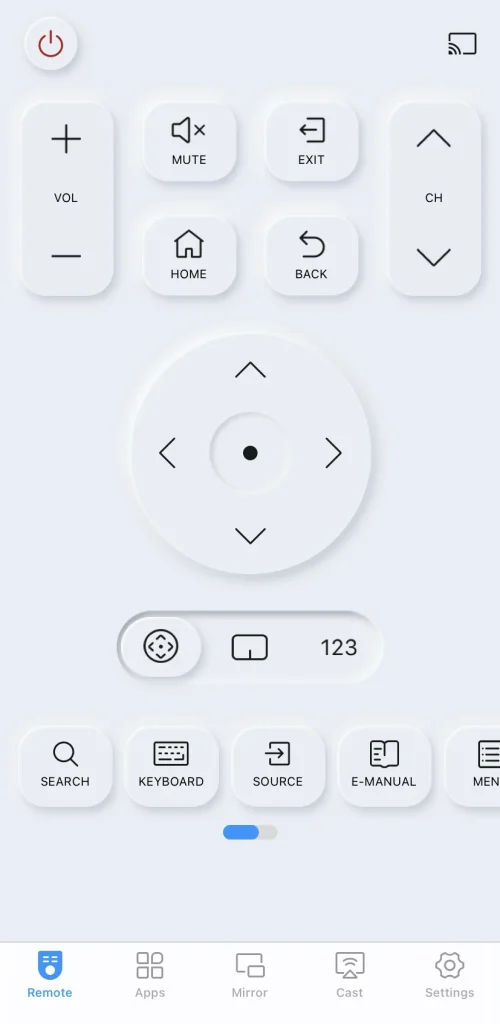
Laden Sie die Fernbedienung für Samsung Fernseher herunter.
Lösung 1. Überprüfen Sie die Stromversorgung Ihres externen Geräts
Zuerst stellen Sie sicher, dass Ihr externes Gerät wie eine Spielkonsole, ein Blu-ray-Player oder eine Streaming-Box eingeschaltet und korrekt mit Ihrem Samsung-Fernseher verbunden ist. Überprüfen Sie, ob das HDMI-Kabel fest sowohl am Fernseher als auch am Gerät angeschlossen ist.
Wenn das das Problem nicht löst, versuchen Sie, das angeschlossene Gerät neu zu starten. Ziehen Sie den Stecker aus der Stromquelle, warten Sie ein paar Minuten, schließen Sie es wieder an und stellen Sie sicher, dass das Kabel fest eingesteckt ist. Dies kann helfen, vorübergehende Störungen zurückzusetzen.
Lösung 2. Verbinden Sie das Gerät um
Sie können auch versuchen, die angeschlossenen externen Geräte auszutauschen, um zu überprüfen, ob das Problem am Gerät oder am Kabel liegt. Wenn das Problem nach dem Anschließen eines anderen funktionierenden Geräts weiterhin besteht, ist es sinnvoll, es mit einem neuen und zuverlässigen Samsung HDMI-Kabel zu testen, um ein defektes oder beschädigtes Kabel als Ursache auszuschließen.
Hinweis: Verwenden eines nicht zertifizierten HDMI-Kabels kann zu Problemen wie einem leerer Bildschirm auf Samsung . Um Verbindungsfehler zu vermeiden, verwenden Sie ein hochwertiges HDMI-Kabel mit einer Dicke von 0,66 Zoll (17 mm) oder weniger für die beste Leistung und zuverlässige Verbindung.
Lösung 3. Power Cycle den Samsung Fernseher
Wenn Ihr Samsung-Fernseher HDMI nicht erkennt, ist das Neustarten des Samsung-Fernsehers auch eine gute Methode, um einige kleinere Probleme zu lösen, den Cache zu leeren und Ihren Fernseher weniger träge zu machen.
Schritt 1. Ziehen Sie den Stecker Ihres Samsung-Fernsehers aus der Steckdose und trennen Sie alle HDMI-Kabel von Ihrem fernseher.
Schritt 2. Drücken und halten Sie die Ein- / Ausschalter an Ihrem Samsung-Fernseher. für 30 Sekunden, um Restenergie zu entladen.
Schritt 3. Warten Sie mindestens 2 Minuten, stecken Sie alles wieder ein und schalten Sie Ihren Samsung-Fernseher ein, um zu überprüfen, ob die Samsung-Fernseher-Eingabeprobleme behoben sind.
Lösung 4. Überprüfen Sie die Samsung-Fernseher-Quelleneinstellungen
Manchmal kann es vorkommen, dass der Samsung-Monitor das HDMI-Signal nicht erkennt, weil die falschen Fernseher-Quelleneinstellungen gewählt wurden. Daher können Sie die entsprechenden Einstellungen überprüfen.
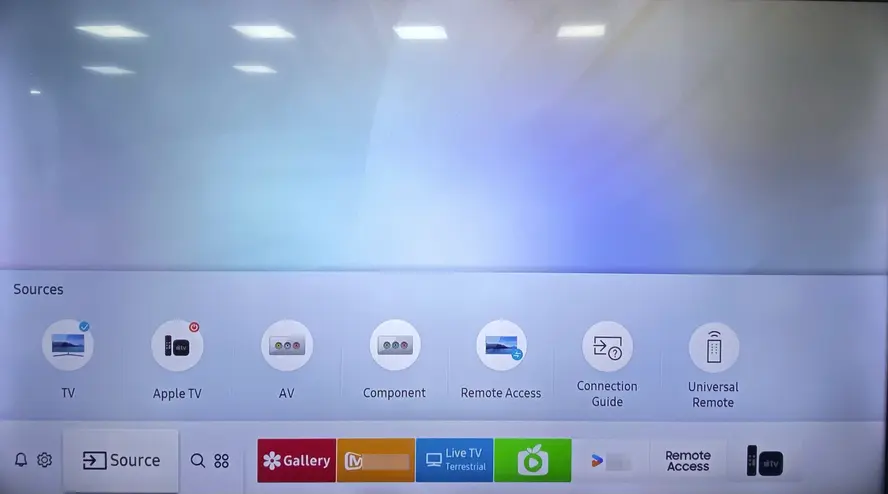
Sobald Sie ein externes Gerät an den HDMI 1-Port auf der Rückseite Ihres Samsung-Fernsehers anschließen, stellen Sie sicher, dass die Quelle in den Fernsehereinstellungen ebenfalls auf HDMI 1 eingestellt ist. Um Ihre Quelle zu überprüfen, können Sie zu Verbundenes Gerät, und dann auswählen Quelle . Liste.
Lösung 5. Verwenden Sie die HDMI-Kabel-Testfunktion
Dank des Designs von Samsung können Sie die HDMI-Kabeltestfunktion für die Fehlerbehebung bei Samsung-HDMI verwenden. Hier sind die spezifischen Schritte, um nach Auffälligkeiten im angeschlossenen HDMI-Kabel zu suchen.
Schritt 1. Drücken Sie die Zuhause Taste auf Ihrer Samsung-Fernseher-Fernbedienung und navigieren Sie zu Einstellungen (>Alle Einstellungen) > Unterstützung.
Schritt 2. Wählen Gerätepflege > Selbstdiagnose > HDMI-Fehlerbehebung Option aus dem Menü, dann die angeschlossenen HDMI-Ports nacheinander überprüfen.
Schritt 3. Wenn das Problem an allen HDMI-Ports weiterhin besteht, könnte dies auf ein ernstes Problem mit dem HDMI-Board Ihres fernsehers oder des angeschlossenen Geräts hinweisen. Wenn jedoch nur bestimmte Ports betroffen sind, deutet dies darauf hin, dass das Problem auf diese speziellen Ports beschränkt ist, wo Sie das Kabel wechseln können, um Ihre Unterhaltung fortzusetzen.
Lösung 6. Aktualisieren Sie den Samsung-Fernseher
Außerdem kann veraltete Software einige Probleme mit Ihrem Samsung-Fernseher verursachen, wie zum Beispiel, dass der Samsung-Fernseher HDMI-Probleme nicht erkennt. Jetzt überprüfen wir die Version Ihres Samsung-Fernsehers und aktualisieren sie für eine optimale Leistung, um HDMI, das auf Samsung-Fernseher nicht funktioniert, zu lösen.

Schritt 1. Drücken Sie die Zuhause Taste auf Ihrer Samsung Fernseher-Fernbedienung und navigieren Sie dann zu Einstellungen > Unterstützung > Software-Aktualisierung.
Schritt 2. Select the UpdateJetzt Option, um zu überprüfen, ob ein Update auf Ihrem Samsung Fernseher verfügbar ist. (Wenn kein Update angezeigt wird, wählen Automatische Aktualisierung Um sicherzustellen, dass zukünftige Updates automatisch installiert werden.)
Schritt 3. Warten Sie, bis das Update heruntergeladen und installiert ist, und schalten Sie den Fernseher während des Aktualisierungsvorgangs nicht aus. Sobald es abgeschlossen ist, starten Sie Ihren Samsung-Fernseher neu und überprüfen Sie, ob HDMI ordnungsgemäß funktioniert oder nicht.
Lösung 7. Feinabstimmung der HDMI-Einstellungen auf Samsung-Fernseher
Darüber hinaus können inkompatible HDMI-Einstellungen zwischen Ihrem fernseher und angeschlossenen Geräten zu Konnektivitätsproblemen führen, die dazu führen, dass Ihr Samsung USB-C zu HDMI nicht funktioniert.
- HDMI UHD-Farbe aktivieren
Schritt 1. Drücken Sie die Zuhause Taste auf der Fernbedienung, um zu erreichen Einstellungen > Bild > Experteneinstellungen > HDMI UHD Farbe > An > Ja.
Schritt 2. Aktivieren Sie diese Einstellung für den HDMI-Anschluss, den Sie verwenden, und dann optimiert Ihr fernseher die Verarbeitung von UHD 50P/60P-Signalen.
- HDMI-Schwarzpegel anpassen
Schritt 1. Navigieren Sie zu Einstellungen > Allgemein > External Gerätemanager> HDMI-Schwarzpegel.
Schritt 2. Sie können den Modus aus dieser Einstellung wechseln, um die beste Bildqualität zu finden. (Hinweis: Diese Funktion ist nur verfügbar, wenn das Eingangssignal, das mit dem fernseher verbunden ist, auf RGB444.)
- Ändern Sie den HDMI-Modus
Schritt 1. Gelangen Einstellungen > Allgemein > Externer Geräte-Manager HDMI-Modus.
Schritt 2. Du kannst wählen Standard oder Spiel , aber beachten Spiel Der Modus reduziert die Eingabeverzögerung, kann jedoch die Bildqualität beeinträchtigen.
- HDMI-CEC (Anynet+) deaktivieren
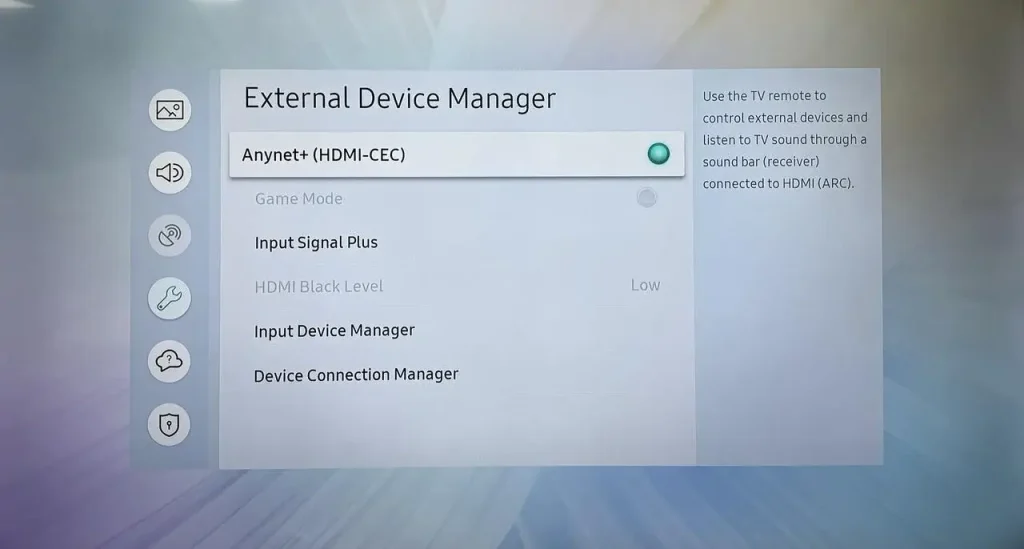
Schritt 1. Zugriff Einstellungen > Allgemein > External Gerätemanager > Anynet+ (HDMI-CEC).
Schritt 2. Schalten Sie diese Funktion aus und testen Sie Ihre HDMI-Verbindung. Während CEC nützlich ist, kann es manchmal zu Konflikten führen.
- Eingangssignal Plus anpassen
Schritt 1. Erreichen Einstellungen > Allgemein > External Gerätemanager > Input Signal Plus.
Schritt 2. Aktivieren Sie dies für HDMI-Anschlüsse, die mit Hochgeschwindigkeitsgeräten wie Spielekonsolen verbunden sind.
- Überprüfen Sie die HDMI-Audioausgabe
Schritt 1. Navigieren Sie zu Einstellungen > Sound > Sound Output.
Schritt 2. Stellen Sie sicher, dass es eingestellt ist auf Fernseher Lautsprecher oder das entsprechende externe Audiogerät.
Bitte überprüfen Sie die HDMI-Einstellungen auf Ihren angeschlossenen Geräten, um sicherzustellen, dass sie mit den Fähigkeiten Ihres fernsehers kompatibel sind. Für Spielekonsolen bestätigen Sie, dass die Videoausgabeeinstellungen den Spezifikationen Ihres fernsehers entsprechen.
Lösung 8. Setzen Sie den Samsung Fernseher zurück.
Sobald Ihr Samsung HDMI weiterhin nicht funktioniert, lassen Sie uns einen Werksreset auf Ihrem Samsung-Fernseher durchführen. Während dieses Zurücksetzungsprozesses wird der Samsung-Fernseher alle personalisierten Einstellungen und Daten zurücksetzen, einschließlich des Samsung-Fernseher HDMI-Reset.
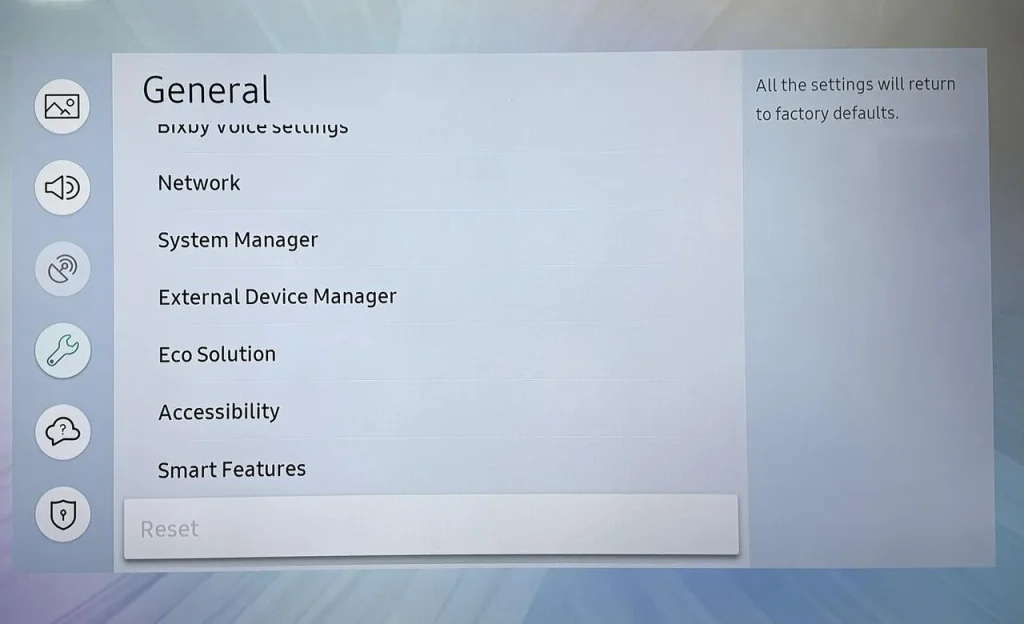
Gelangen Einstellungen > Alle Einstellungen > Allgemeines & Datenschutz > Zurücksetzen oder Einstellungen > Unterstützung > Selbstdiagnose > Zurücksetzen.
Lösung 9. Kontaktieren Sie den Samsung-Support
Dennoch, wenn das Samsung Smart Fernseher HDMI nicht funktioniert, nicht gelöst werden kann, ist es am besten, Kontaktieren Sie den Samsung-Support . Für weitere Unterstützung. Stellen Sie sicher, dass Sie ihnen mitteilen, welche Schritte Sie bereits unternommen haben, um das Problem zu lösen, damit sie gezieltere Hilfe leisten können.
Fazit
Funktioniert Ihr Samsung-Fernseher HDMI nicht? Beginnen Sie damit, die Stromversorgung Ihres externen Geräts zu überprüfen, zu einem anderen angeschlossenen Gerät zu wechseln oder Ihren Samsung-Fernseher neu zu starten. Sie sollten auch die Quelleinstellungen des fernsehers überprüfen, die HDMI-Kabeltestfunktion verwenden und sicherstellen, dass die Software Ihres fernsehers auf dem neuesten Stand ist. Passen Sie die HDMI-Einstellungen auf Ihrem Samsung fernseher an oder ziehen Sie in Betracht, ihn bei Bedarf zurückzusetzen.
Wenn das Problem weiterhin besteht, wenden Sie sich an den Samsung-Support für weitere Unterstützung. Wir hoffen, dass dieser Leitfaden Ihnen hilft, Ihre HDMI-Probleme zu lösen und wieder Ihr Entertainment zu genießen!
Samsung Fernseher erkennt HDMI-Eingang FAQ nicht
F: Warum erkennt mein Samsung-Fernseher HDMI nicht?
Wenn Ihr Samsung-Fernseher HDMI nicht erkennt, könnte es mehrere mögliche Ursachen geben: Kompatibilitätsprobleme mit bestimmten Geräten oder Auflösungen, lose oder beschädigte HDMI-Kabel, falsche HDMI-Einstellungen, intermittierende Signalverluste oder eine veraltete Version Ihres Samsung-Fernsehers.
F: Wie ich einen nicht reagierenden HDMI-Anschluss reparieren?
Um einen nicht reagierenden HDMI-Anschluss zu reparieren, versuchen Sie die folgenden Schritte: Überprüfen Sie die Stromversorgung Ihres externen Geräts, wechseln Sie zu einem anderen angeschlossenen Gerät, starten Sie Ihren Samsung-Fernseher neu und überprüfen Sie die Quellen Einstellungen des Fernsehers. Sie können auch die HDMI-Kabeltestfunktion verwenden, die Software Ihres Fernsehers aktualisieren, die HDMI-Einstellungen feinabstimmen oder den Fernseher auf die Standardeinstellungen zurücksetzen. Wenn das Problem weiterhin besteht, kontaktieren Sie den Samsung-Support für weitere Unterstützung.
F: Wie bekomme ich meinen Samsung fernseher dazu, meinen Receiver zu erkennen?
Navigieren Sie zu Einstellungen > Allgemein > External Gerätemanager> UHD HDMI Farbe ( Eingabesignal Plus). Dann sehen Sie eine Liste von HDMI-Ports auf Ihrem Fernseher und wählen den HDMI-Port aus, den Sie mit einem 4K-Gerät verbinden (oder verbunden haben).








